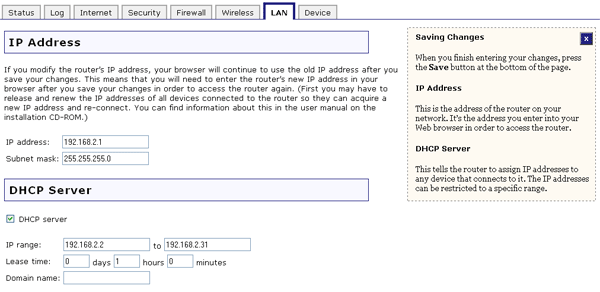Хочу подключить беспроводной маршрутизатор MAXg к кабельному модему или маршрутизатору DSL с IP-адресом 192.168.2.1; что мне нужно сделать?
- Отключите беспроводной модем или маршрутизатор DSL и выполните процедуру установки для беспроводного маршрутизатора MAXg.
- После завершения процедуры установки запустите веб-интерфейс пользователя для маршрутизатора Wireless MAXg Router, открыв обозреватель Интернета и выполнив ввод 192.168.2.1
- Выберите вкладку LAN.
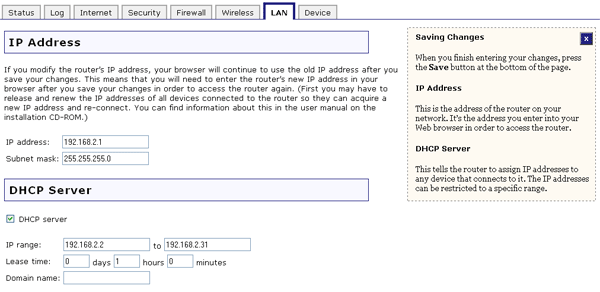
- В разделе IP Address (IP-адрес) замените IP-адрес беспроводного маршрутизатора MAXg на 192.168.3.1, затем щелкните мышью где-нибудь вне поля IP-адреса.
- Если задействован сервер DHCP, он автоматически обновит диапазон IP, отразив изменения, внесенные в IP-адреса.
- Нажмите кнопку Save (Сохранить) в нижней части страницы.
- Теперь нужно обновить IP-адрес компьютера. Эту процедуру нужно выполнить на всех компьютерах, которые были раньше подключены к беспроводному маршрутизатору MAXg.
Пользователи Windows XP, 2000 или NT:
- Нажмите кнопку Start (Пуск) и выберите вкладку Run (Выполнить).
- Введите cmd и нажмите кнопку OK.
- В командной строке DOS введите ipconfig /release и нажмите ENTER.
- Затем введите ipconfig /renew и нажмите клавишу ENTER.
Пользователи Windows Me, 98 или 95:
- Нажмите кнопку Start (Пуск) и выберите вкладку Run (Выполнить).
- Введите winipcfg и нажмите на кнопку OK.
- Нажмите Release All (Освободить все), затем нажмите Renew All (Обновить все).
- После обновления сведений IP, присоедините кабельный модем или маршрутизатор DSL к порту WAN беспроводного маршрутизатора MAXg.
- Если нужно выполнить какую-либо настройку для кабельного модема или маршрутизатора DSL, обратитесь к документации маршрутизатора DSL. Теперь вы сможете получить доступ к сети Интернет и к своим сетевым ресурсам.
Примечание: когда понадобится доступ и веб-интерфейсу пользователя беспроводного маршрутизатора MAXg, введите новый IP-адрес, который вы только что сконфигурировали на шаге 4.
Возврат к странице "Учебные пособия"